win10打印机无法共享,win10怎样设置打印机共享
来源:网络收集 点击: 时间:2024-02-20【导读】:
我们知道win7和win xp 打印机共享设置比较简单,由于win10安全性要求比较高,经常我们设置共享后仍无法访问,那是因为有些地方设置不对导致的,下面来讲讲win10怎样正确设置共享打印机工具/原料more台式电脑win10系统方法/步骤1/10分步阅读 2/10
2/10 3/10
3/10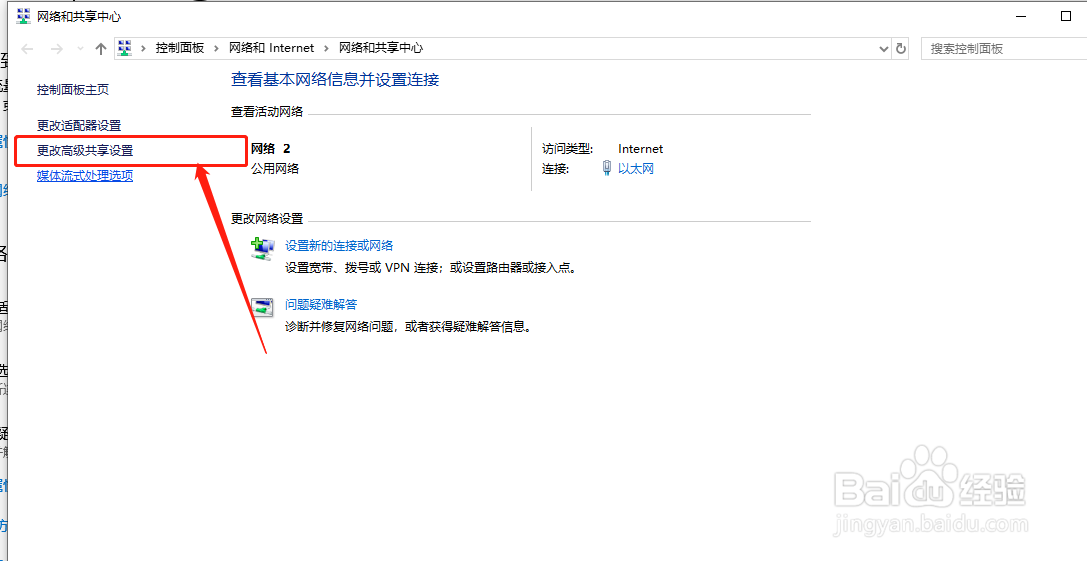 4/10
4/10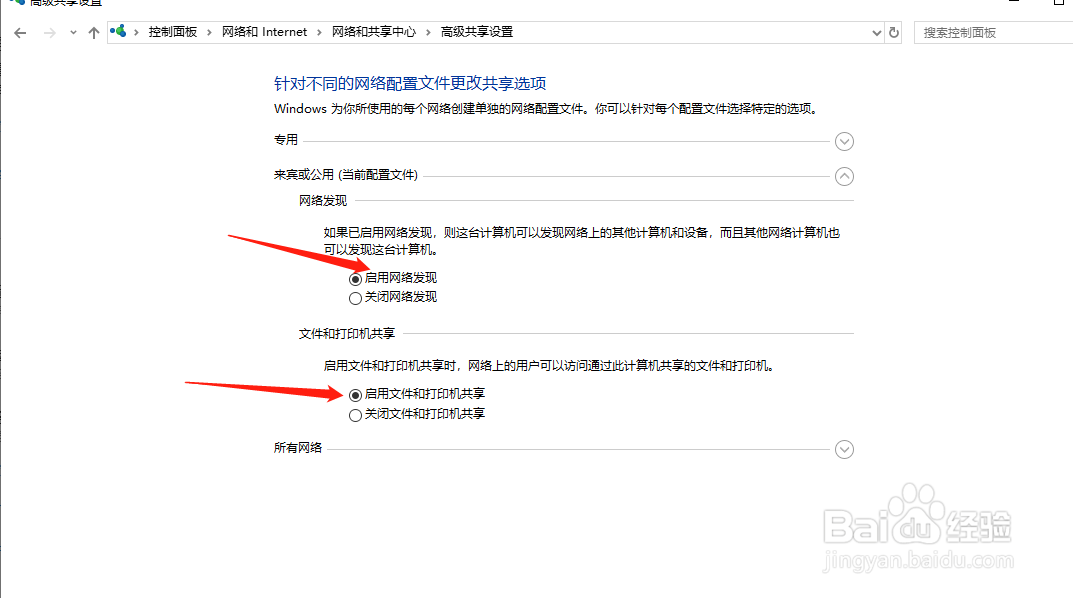 5/10
5/10 6/10
6/10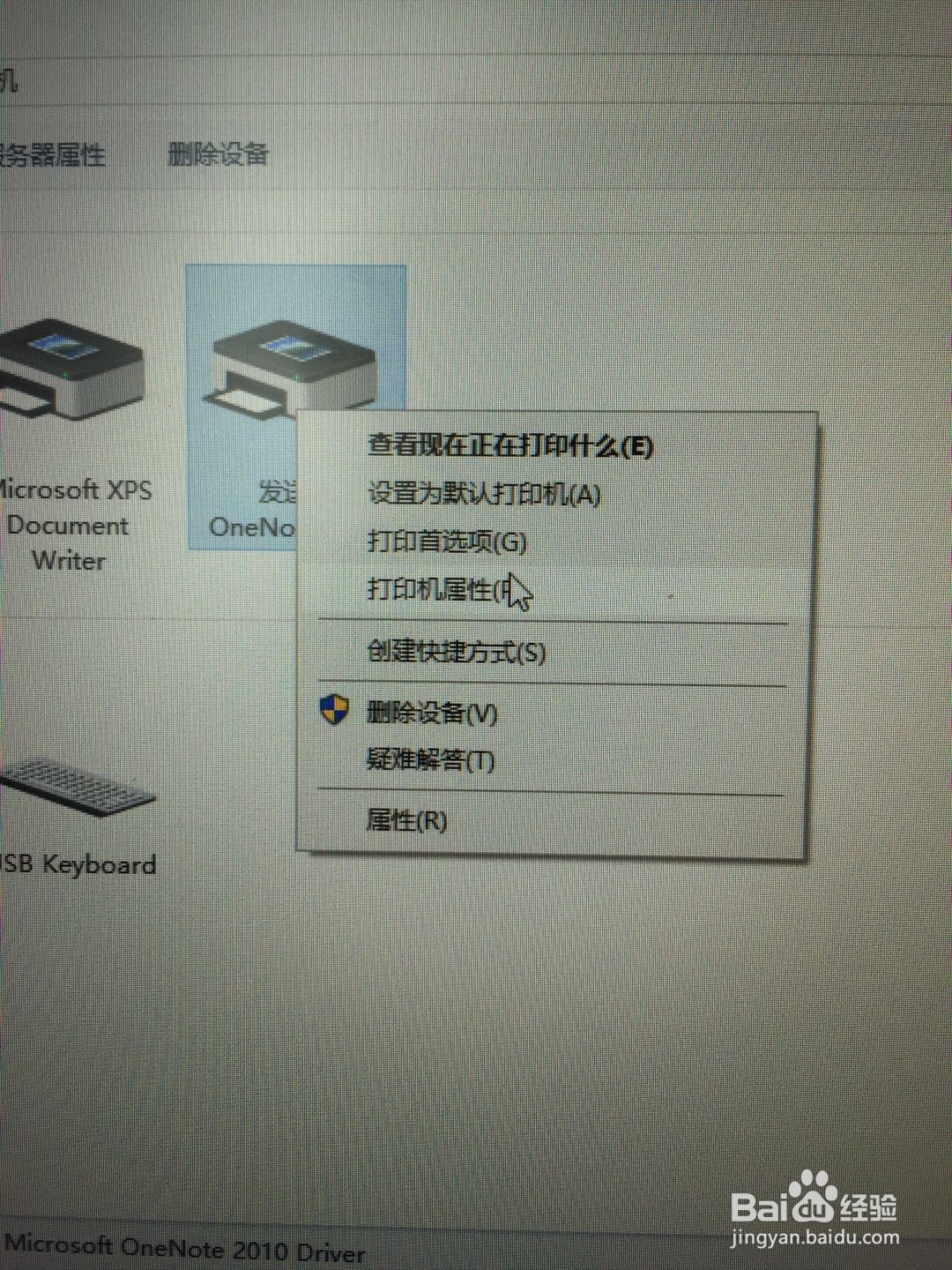 7/10
7/10 8/10
8/10 9/10
9/10

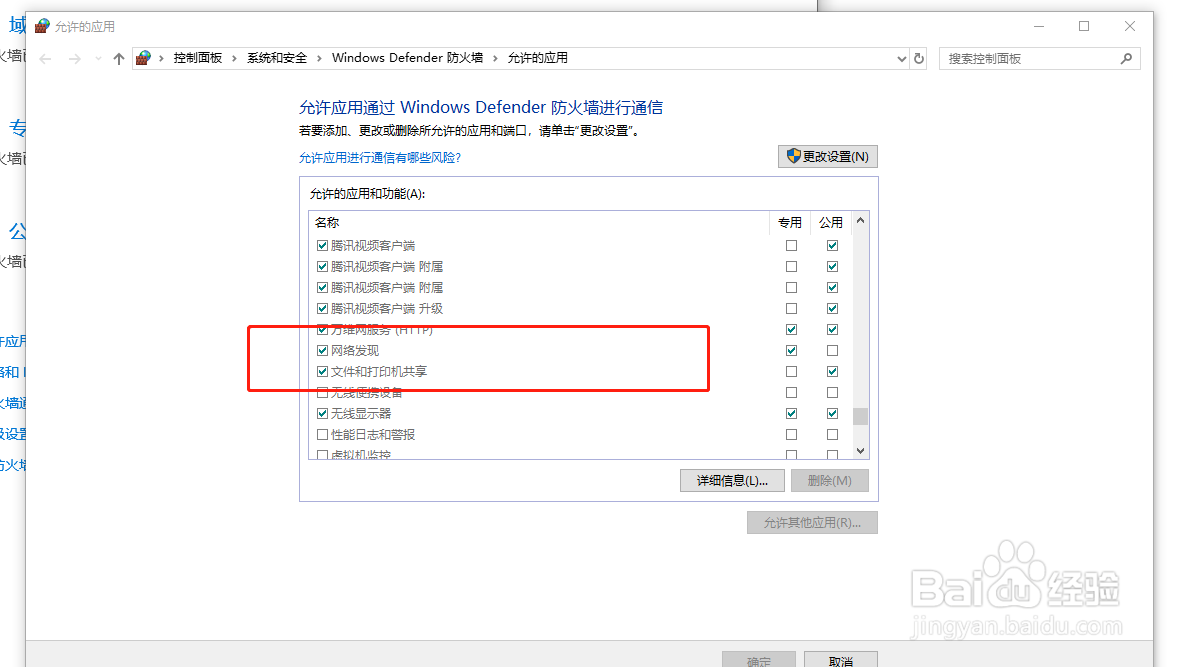 10/10
10/10
点击电脑右下角“网络和internet 设置”
 2/10
2/10进入到设置主页,选择“网络和共享中心”
 3/10
3/10点击“更改高级共享设置”
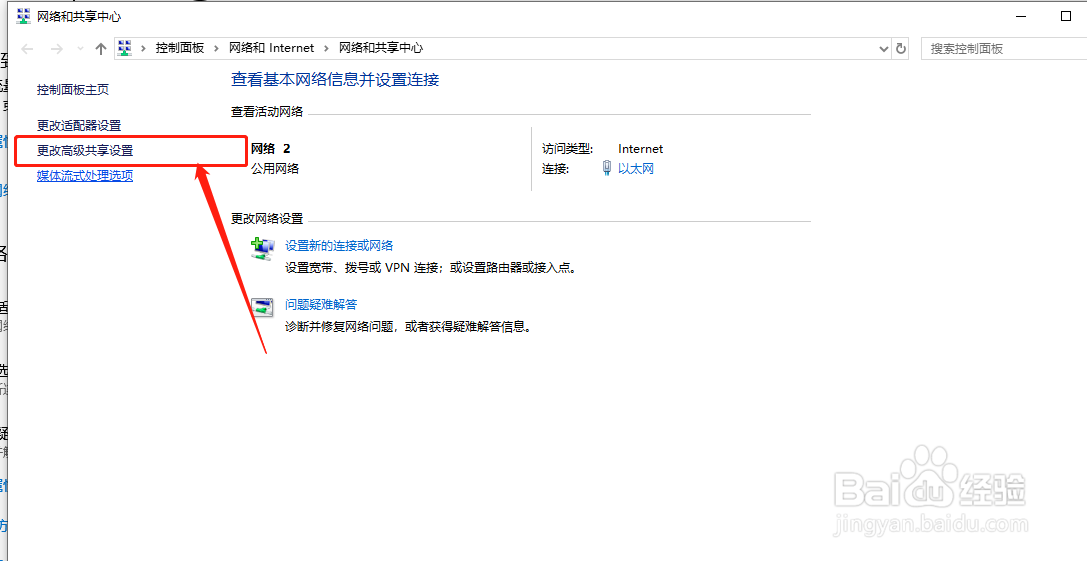 4/10
4/10启用“网络发现”和“文件和打印机共享”
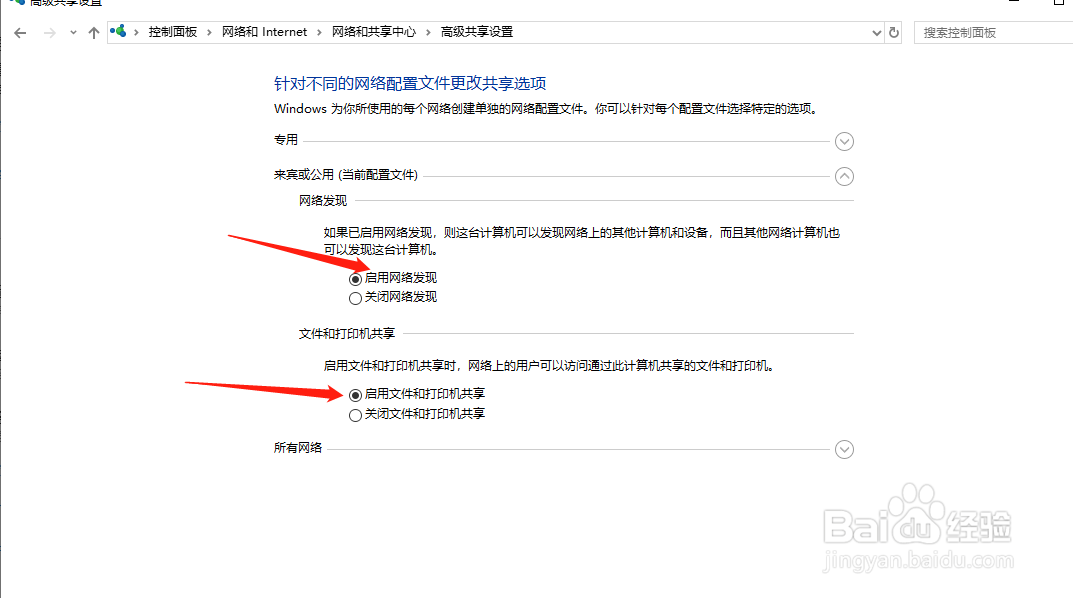 5/10
5/10开始-搜索框输入“控制面板”,调出控制面板设置界面,点击“查看设备和打印机”
 6/10
6/10进入打印机配置界面,找到要共享的打印机右键-打印机属性
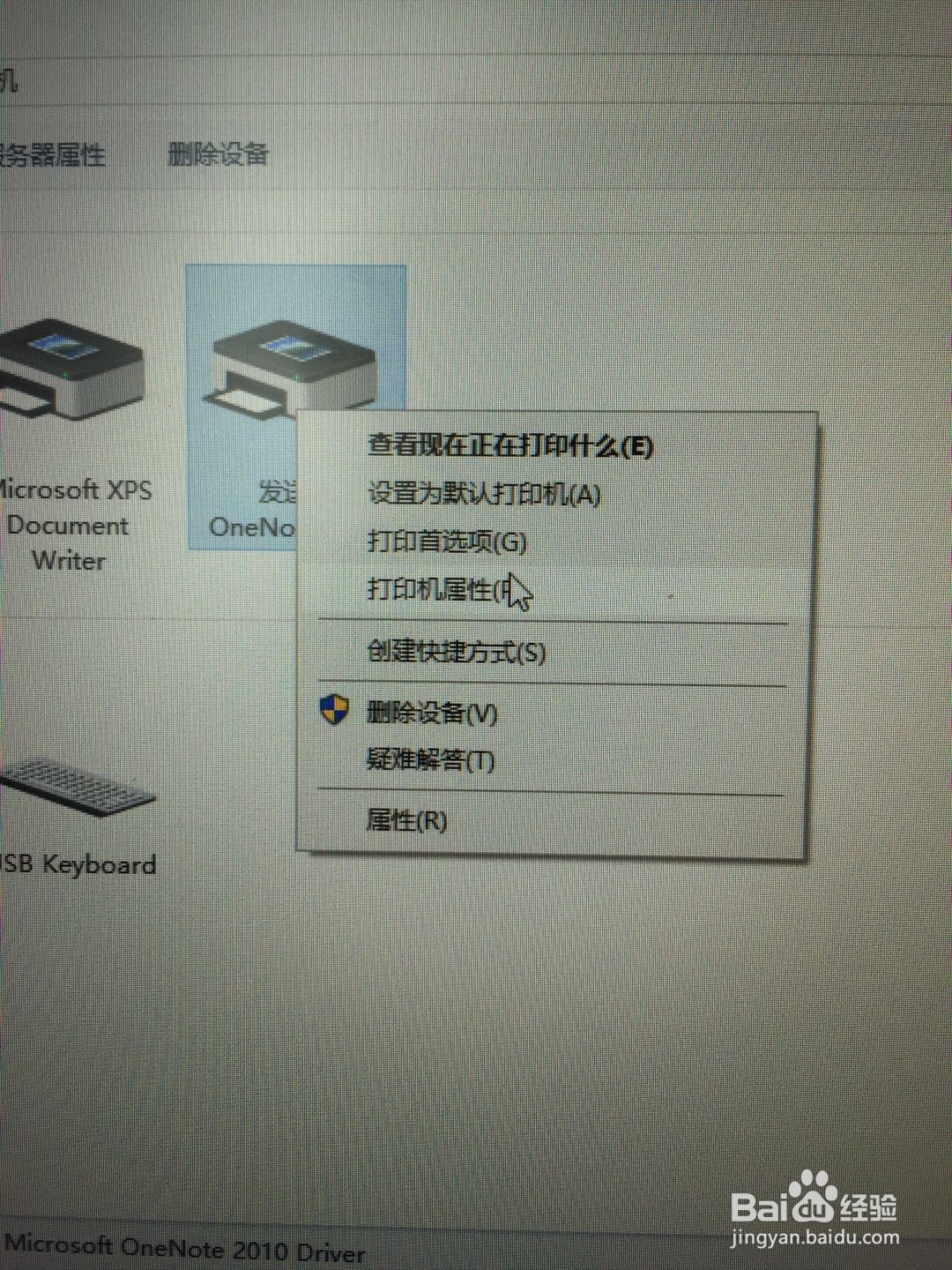 7/10
7/10选择“共享”选项卡,把“共享这台打印机”打钩
 8/10
8/10确定后,打印机左下角就出现两个小人图标
 9/10
9/10如果电脑开启了防护墙,共享会被拦截,这时还需要配置一下防护墙:“网络和internet 设置”-windows 防火墙-允许应用通过防火墙 把“网络发现”和“文件和打印共享”√上


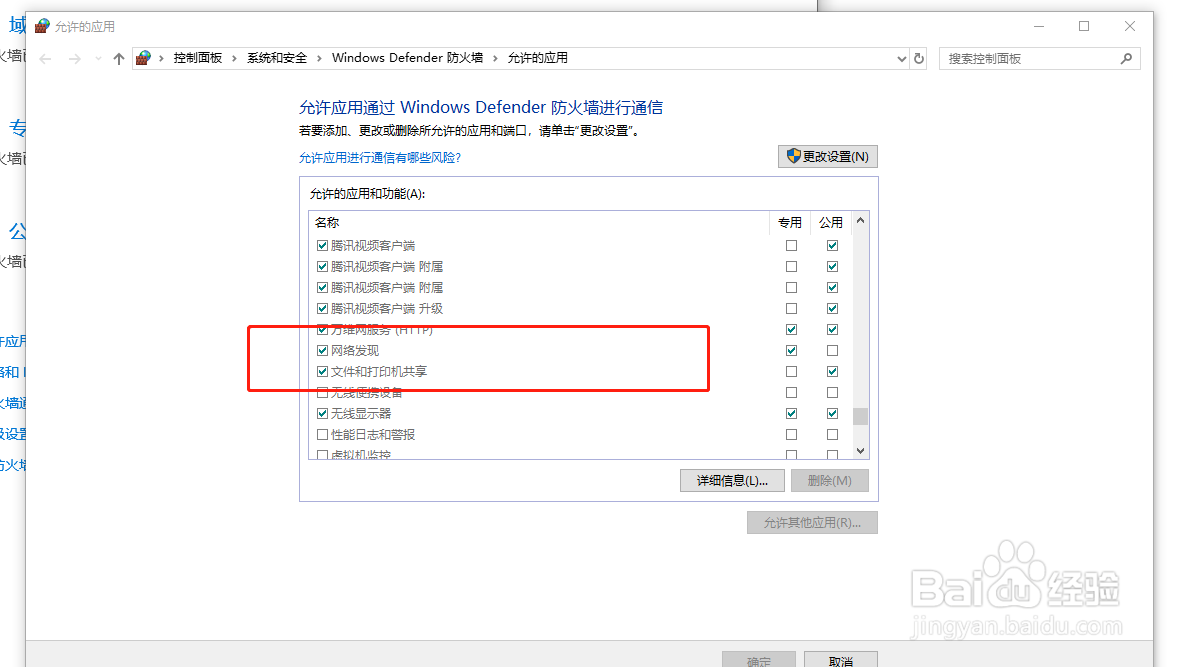 10/10
10/10设置完成,其他电脑通过ip地址就可以使用这个共享打印机了
总结1/11、设置网络共享
2、设置打印机共享
3、设置防火墙放行
版权声明:
1、本文系转载,版权归原作者所有,旨在传递信息,不代表看本站的观点和立场。
2、本站仅提供信息发布平台,不承担相关法律责任。
3、若侵犯您的版权或隐私,请联系本站管理员删除。
4、文章链接:http://www.1haoku.cn/art_86310.html
上一篇:如何在脸上彩绘出狮子
下一篇:最简单的灯笼做法
 订阅
订阅